Sau một thời gian sử dụng thì chiếc máy tính của bạn khó lòng tránh khỏi tình trạng đơ, chạy chậm. Con trỏ chuột cứ “quay tròn, quay tròn” khiến cho tiến độ công việc của bạn bị ảnh hưởng vô cùng nghiêm trọng. Đang bị dí deadline mà máy lại đơ khiến bạn “đứng ngồi không yên”. Chính vì vậy hãy cùng chúng tôi tìm hiểu một số cách làm máy tính chạy mượt hơn.

Nội dung bài viết
Tắt bớt một số hiệu ứng không cần thiết trên Windows
Có không ít người dùng nhằm “trang trí” cho chiếc máy tính của mình thêm đẹp, thêm lung linh và nhiều tiện ích nên đã cài đặt nhiều ứng dụng như video desktop, ứng dụng giờ,… Tuy nhiên, những ứng dụng này góp một phần không nhỏ vào sự “ì ạch” cho máy tính của bạn.
Để loại bỏ một số ứng dụng, cụ thể như trên Windows 7 chúng ta tiến hành click chuột phải tại màn hình desktop, chọn “Personalize“, ở tab “Window Color” bật lên chúng ta bỏ chọn “Enable transparency” để tắt đi tính năng trong suốt.
Ngoài ra, chúng ta có thể vào “Control Panel“, click vào mục “Ease of Access Center” để đóng bớt các hiệu ứng chuyển động không thực sự cần thiết (Turn off all unnecessary animations).
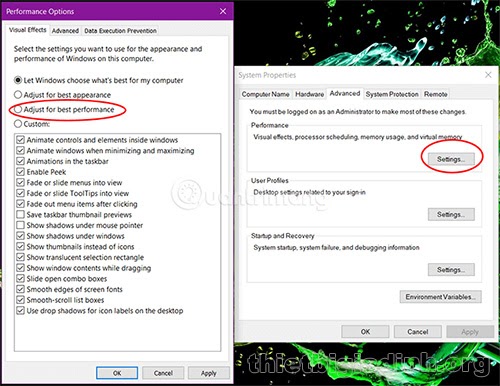
Đối với hệ điều hành Windows 8 và 8.1, chúng ta ấn tổ hợp phím “Windows + S” để hiện bảng search, sau đó gõ tìm kiếm “Animations” và chọn mục “Turn Windows Animations On or Off” là được.
Dọn “rác” thường xuyên
Chúng ta có thể sử dụng phần mềm dọn rác chuyên nghiệp rất được ưa chuộng là CCleaner. Phần mềm này giúp bạn tìm và xóa các tập tin lưu tạm và các tập tin cache vốn không cần dùng nữa ra khỏi máy. Bên cạnh đó, ứng dụng dọn rác CCleaner còn hỗ trợ dọn dẹp bớt các registry không cần thiết để máy tính chạy ổn định hơn.
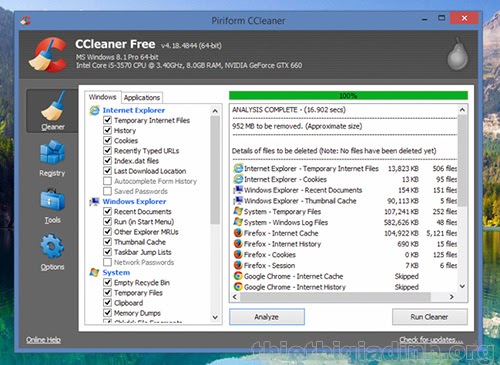
Tìm kiếm những phần mềm đang chạy ngầm trong máy
Máy tính có thể vận hành đa dụng với nhiều tác vụ cùng một lúc. Điều đó khiến cho máy thêm “đơ”. Nếu như bạn đã tắt bớt một số phần mềm, ứng dụng mà tình trạng “đơ” vẫn không được cải thiện thì nguyên nhân có thể do có thể do nhiều tác vụ vẫn đang chạy ngầm trong máy.
Để tìm được những phần mềm đang chạy ẩn này, người dùng click chuột phải vào thanh Taskbar và chọn “Task Manager“. Sau đó hãy tìm hiểu về những tiến trình đang chiếm dụng nhiều RAM và bộ xử lý vì rất có thể chúng là virus.
Luôn sử dụng phần mềm diệt virus
Virus có thể gây hại cho máy tính, các dữ liệu trong máy và đặc biệt là khiến chúng thường bị treo, chậm,… Do đó chúng ta cần thường xuyên sử dụng các phần mềm diệt virus để tránh cho chúng có nguy cơ xâm nhập vào máy.

Mọi người có thể tham khảo Security Essentials của Microsoft được đánh giá khá cao nhờ cập nhật dữ liệu hàng ngày, sử dụng RAM ít nên không gây nặng máy.
Cài lại Windows nếu máy bị nhiễm virus
Nếu như máy của bạn đang bị nhiễm virus hoặc malware thì hãy tiến hành cài đặt lại Windows. Vì virus cũng như malware có thể bị gỡ khỏi máy khi chúng ta cài lại Windows.
Khởi động máy thường xuyên
Nếu như máy của bạn hoạt động trong một thời gian dài thì một số phần mềm sẽ chiếm dụng bộ nhớ rất lớn. Do đó chúng ta cần khởi động lại máy giúp máy được giải phóng bớt dung lượng bộ nhớ bị lãng phí.
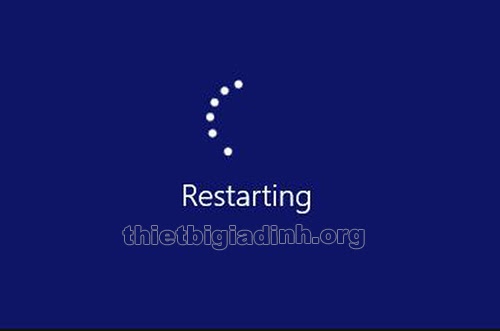
Xóa bớt cache nếu trình duyệt web hoạt động chậm
Nếu trình duyệt internet của bạn hoạt động ngày càng chậm so với trước kia, có nghĩa phần mềm này đang gặp vấn đề, chứ không liên quan đến phần cứng máy tính. Để loại bớt cache, chúng ta vào mục Settings của trình duyệt web mà bạn đang sử dụng. Cụ thể như đối với trình duyệt Chrome, phần này sẽ ở mục Clear Browsing Data.
Nâng cấp RAM
Một cách làm cho máy tính chạy mượt hơn chính là nâng cấp RAM. Điều này giúp cải thiện hiệu năng, giúp máy vận hành nhanh hơn khi cùng chạy nhiều phần mềm hoặc đơn giản là giúp người dùng mở cùng lúc được nhiều tab trên trình duyệt web mà máy không bị “đơ”.

Cụ thể những trình duyệt “ngốn” nhiều RAM như Chrome sẽ dùng hết dung lượng RAM ngay khi chúng ta mở khoảng chục tab khiến cho tốc độ load vô cùng chậm.
Sử dụng ổ SSD
Tốc độ đọc ghi trung bình của ổ SSD cao hơn so với HDD,cho nên ổ SSD giúp tăng tốc khởi động máy tính/ứng dụng. Nếu máy tính của bạn đang dùng ổ HDD thì bạn nên chuyển sang dùng SSD.
Tắt bớt các ứng dụng khởi động cùng Windows
Có nhiều người cài đặt ứng dụng cùng khởi động cùng Windows. Có nghĩa là khi mở máy lên, những ứng dụng đó cũng tự động đc mở như UniKey, Zalo, Skype,…

Tuy nhiên, càng nhiều ứng dụng cùng khởi động với Windows thì quá trình khởi động của máy càng lâu. Do đó chúng ta cần tắt bớt hoặc hạn chế những chương trình không cần thiết. Để xem danh sách các chương trình cùng khởi động với Windows thì chúng ta vào thanh Start Menu, gõ “msconfig”, sau đó nhấn vào tab Startup và sẽ thấy danh sách này. Tiến hành vô hiệu hóa những chương trình không cần thiết.
Trên đây là một số cách làm máy tính chạy mượt hơn. Hy vọng những chia sẻ trên đây có thể giúp cho quý vị giải thoát máy tính của mình khỏi tình trạng “đơ” quay tròn.
Bài viết về máy tính bạn cần biết:
- Loa máy tính không nghe được
- Top 3 phần mềm khôi phục dữ liệu USB miễn phí mà hiệu quả
- Cách tải video có phụ đề trên Youtube đơn giản






![[Giải mã] Ngứa tai phải điềm gì? Ngứa tai phải là tốt hay xấu? Ngứa tai phải điềm gì?](https://thietbigiadinh.org/wp-content/uploads/2024/03/ngua-tai-phai-co-diem-gi-356x220.jpg)

